Creo 2.0 工程零件特征基本操作祥解
Creo2.0中文版基础教程第四章细节特征
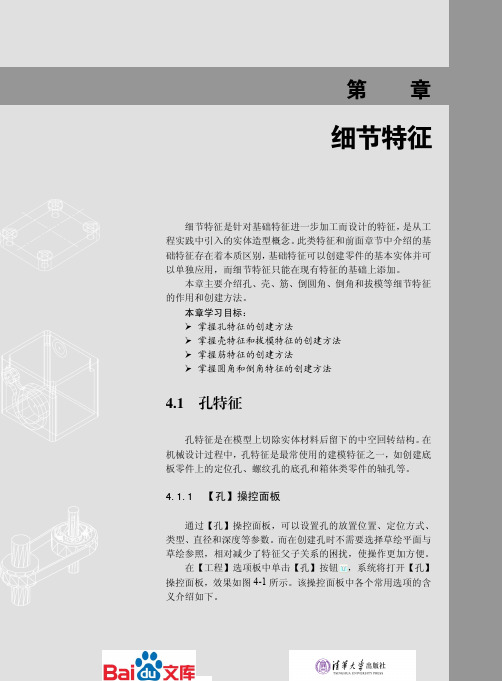
“ 方向 利用该选项可以确定尺寸方向的参照对象。 2.形状
在【形状】下滑面板中可显示孔的可视化图形,预先了解孔的外型,并进行孔参数设置。 单击该下滑面板中的孔深度文本框,在打开的下拉列表中提供了以下六种设置孔深度的方式。
“ 盲孔 从位置参照中,在第一个方向以指定深度创建孔。 “ 对称 在位置参照的两个方向上,以指定深度的二分之一在每个方向钻孔。 “ 到下一个 在第一个方向钻孔,直到下一个曲面。 “ 穿透 在第一个方向钻孔,直到与所有曲面相交。 “ 穿至 在第一个方向钻孔,直到与所选曲面或平面相交。 “ 到选定项 在第一个方向上钻入到所选的点、曲线、平面或曲面。
第4章
细节特征
细节特征是针对基础特征进一步加工而设计的特征,是从工 程实践中引入的实体造型概念。此类特征和前面章节中介绍的基 础特征存在着本质区别,基础特征可以创建零件的基本实体并可 以单独应用,而细节特征只能在现有特征的基础上添加。
本章主要介绍孔、壳、筋、倒圆角、倒角和拔模等细节特征 的作用和创建方法。
【注解】 面板
图 4-4 【注解】与【属性】下滑面板
1.简单孔
指定参 照平面
简单孔是最常用的孔创建方式。该类孔是
具有单一半径的直孔,其横向截面为固定大小
的圆形。此外,通过拉伸、旋转特征中的切除
材料功能也可以创建简单孔。根据放置参照的 不同,简单孔可分为以下三种类型。
(1)线性 线性是最常用的一种放置类型。该方式需
设置螺 纹形状
果指定孔深为【盲孔】方式,那么将无 法取消攻丝功能。
图 4-9 创建 ISO 标准螺纹孔
(2)沉头孔
在使用沉头螺钉进行连接的连接件中,连接件螺孔部位一般都需要加工出具有一定锥度
【形状】 下滑面板
creo概述和基本操作

鼠标的使用
鼠标
操作说明
中键
按住中键,移动鼠标,旋转模型
中键
滚动中键,缩放模型
中键+<Shift>键
按住中键,移动鼠标,平移模型
中键+<Ctrl >键
按住中键,垂直上下移动鼠标,缩放模
型
中键+<Ctrl >键
按住中键,水平左右移动鼠标,绕垂直
于视图平面的轴旋转
中键+<Shift>键
滚动中键,0.5倍缩放模型
§1 Creo资料仅2供参.考 0简介
3、多文件窗口切换:
4、后台文件激活: 5、关闭文件窗口:
➢ 关闭窗口时,文件并不会自 动存盘
➢ 关闭的文件仍驻留内存
§1 Creo资料仅2供参.考 0简介
6、保存文件:
保存时,新文件不会覆盖旧文件,而是自动存成新 版次的文件
7、删除旧版本
§2 Creo 2.0绘图环境 资料仅供参考
简 介 资料仅供参考
第一章 Creo 2.0软资料仅供件参考 概述与基本操作
§1 Creo 2.0简介 §2 Creo 2.0绘图环境 §3 Creo 2.0建模过程
§1 Creo资料仅2供参.考 0简介
Pro/E__原名称 Creo2.0___2012年发布
这是一套基于全参数化的三维CAD/CAM 系统,是一个全方位的三维产品开发软件, 集零件设计、产品装配、模具开发、数控 加工、钣金件设计、铸造件设计、造型设 计、逆向工程、自动量测、机构仿真、应 力分析、产品数据库管理等功能于一体。
简 介 资料仅供参考
计算机辅助绘图走过了一个从平面到三维的历程。 三维建模的方法一直由少数几个大公司所掌握,其中由 美国PTC (Parametric Technology Corporation)提出的参 数化三维建模在三维建模领域创造了历史。在基于参数 化的三维建模系统中,每一个尺寸都是一个参数,而且 每个参数都对应着一个具体的数值。参数化建模是设计 手段上的一次极大飞跃。 Pro/Engineer操作软件是美 国 参 数 技 术 公 司 ( PTC) 旗 下 的 CAD/CAM/CAE 一 体 化 的 三 维软件。Pro/Engineer软件以参数化著称,是参数化技 术的最早应用者,在目前的三维造型软件领域中占有着 重 要 地 位 。 Pro/Engineer 作 为 当 今 世 界 机 械 CAD/CAE/CAM 领 域 的 新 标 准 而 得 到 业 界 的 认 可 和 推 广 , 是现今主流的CAD/CAM/CAE软件之一,特别是在国内产 品设计领域占据重要位置。
Creo2.0中文版基础教程第六章实体特征编辑
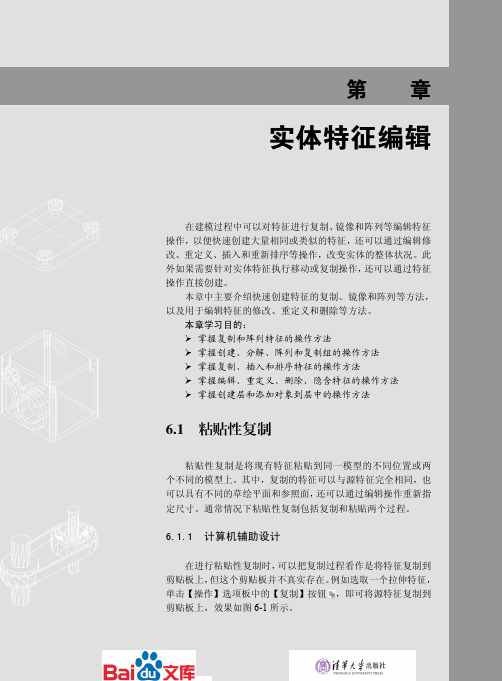
第6章实体特征编辑在建模过程中可以对特征进行复制、镜像和阵列等编辑特征操作,以便快速创建大量相同或类似的特征,还可以通过编辑修改、重定义、插入和重新排序等操作,改变实体的整体状况。
此外如果需要针对实体特征执行移动或复制操作,还可以通过特征操作直接创建。
本章中主要介绍快速创建特征的复制、镜像和阵列等方法,以及用于编辑特征的修改、重定义和删除等方法。
本章学习目的:掌握复制和阵列特征的操作方法掌握创建、分解、阵列和复制组的操作方法掌握复制、插入和排序特征的操作方法掌握编辑、重定义、删除、隐含特征的操作方法掌握创建层和添加对象到层中的操作方法6.1 粘贴性复制粘贴性复制是将现有特征粘贴到同一模型的不同位置或两个不同的模型上。
其中,复制的特征可以与源特征完全相同,也可以具有不同的草绘平面和参照面,还可以通过编辑操作重新指定尺寸。
通常情况下粘贴性复制包括复制和粘贴两个过程。
6.1.1 计算机辅助设计在进行粘贴性复制时,可以把复制过程看作是将特征复制到剪贴板上,但这个剪贴板并不真实存在。
例如选取一个拉伸特征,单击【操作】选项板中的【复制】按钮,即可将源特征复制到剪贴板上,效果如图6-1所示。
144利用该工具可以重新选取草绘平面或放置参照等方式,重新定义特征的放置位置和大小。
其中,创建的特征副本可以是相同或者是相似的类型。
将特征复制到剪贴板后,单击【粘贴】按钮,系统将打开相应的【复制】操控面板。
且通常打开的【复制】操控面板与创建该特征时对应的操控面板相同,例如粘贴拉伸特征时,系统将打开【拉伸】操控面板。
且此时可以通过【放置】下滑面板指定特征的草绘平面,效果如图6-2所示。
通过选取草绘平面或放置参照,可以重新定义特征的放置位置。
重新定义的方式与创建特征的过程基本相同。
例如在草绘平面上选取位置,放置草图截面,并定义大小和位置,即可复制相同或相似的特征,效果如图6-3所示。
2.选择性粘贴 利用该工具可以将复制的特征沿指定的参照方向或沿某条线性边、轴线或曲面的法向进行平移,也可以将复制的特征绕某个轴进行旋转。
中文版Creo 2.0课堂实录 第4章 基础特征

4.
拉伸特征 旋转特征 扫描特征 扫描混合特征
拉伸特征是使用得最为广泛的一种实体特征, 工程中的多数产品都可以看作是多个拉伸特征相 互叠加和切除的结果,该特征是通过将绘制的截 面沿着草绘平面的法向,以单侧或双侧的拉伸方 式产生的实体特征。
【拉伸】操控板 创建拉伸特征 创建拉伸薄壁特征 编辑拉伸特征 创建拉伸剪切特征
【拉伸】操控板
旋转特征是通过将绘制的草图截面围绕一条旋 转中心轴线旋转一定的角度所生成的三维实体或 曲面特征。旋转特征主要用于创建回转类零件, 如圆形端盖、轴、齿轮、带轮等。
【旋转】操控板 创建基准平面的方法 设置旋转角度 创建旋转特征
【旋转】操控板
扫描特征是通过沿某一轨迹对草绘截面进行扫 描来创建实体。常规截面扫描可以使用草绘轨迹, 也可以使用由选定基准曲线或边线组成的轨迹。
【螺旋扫描】操控板 恒定螺距值创建 可变螺距值创建
【螺旋扫描】操控板
中文版
课堂实录
当当网购买网址 亚马逊网购买网址
清华大学出版社网购买网址
本章导读:
在Creo系统中,特征是设计和操作的最基 本单位,基础特征更是各类高级特征的基 础和载体。因此,全面掌握基础特征的创 建方法,是熟练使用该软件进行工程设计 的基本要求。基础特征主要包括拉伸、旋 转、扫描和扫描混合。
1.
【扫描】操控板 创建恒定截面扫描特征 创建可变截面扫描特征
【扫描】操控板
扫描混合特征就是使截面沿着指定的轨迹进行扫 描,生成实体,而且沿轨迹的扫描截面可以是一组 变化的截面,因此该特征有兼备混合特征的合】操控板
螺旋扫描特征是沿着螺旋轨迹扫描截面来创建扫 描。通过旋转曲面的轮廓(定义从螺旋特征的截面 原点到其旋转轴之间的距离)和螺距(螺旋线之间 的距离)来定义轨迹。螺旋扫描对于实体和曲面均 可使用。
creo2.0工程图教程

定义参数
在Creo 2.0中,可以通过定义参数来控制工 程图的尺寸、形状等特性。
建立参数关系
通过建立参数之间的关系,实现参数之间的 联动,从而方便对设计进行调整。
应用参数化模板
创建或使用现有的参数化模板,以快速生成 符合要求的工程图。
参数化修改
通过修改参数来快速调整工程图的尺寸、形 状等特性,实现快速修改。
打印预览
Creo 2.0提供了打印预览功能,用户可以在预览 中查看打印效果,以便及时调整打印设置。
工程图的打印
导出为PLT文件
Creo 2.0可以将工程图导出为PLT文件格式,这种格式的文件 可以在数控机床上直接使用。
批量打印
Creo 2.0支持批量打印工程图,可以一次性打印多张工程图 ,提高打印效率。
Creo 2.0工程图与其他CAD软件的比较
与AutoCAD的比较
Creo 2.0在三维模型驱动和标注功能上优于AutoCAD,但在绘图输出格式的兼 容性上稍逊于AutoCAD。
与SolidWorks的比较
Creo 2.0在工程图创建和编辑方面更加灵活,但在三维模型构建和装配功能上 稍逊于SolidWorks。
Creo 2.0工程图教程
目 录
• Creo 2.0工程图概述 • Creo 2.0工程图的创建与编辑 • Creo 2.0工程图的参数化设计 • Creo 2.0工程图的输出与打印 • Creo 2.0工程图教程总结
01 Creo 2.0工程图概述
Creo 2.0工程图的特点
高效的三维模型驱动
工程图的输出格式
DXF格式
DXF是一种开放的CAD数据交换格式,Creo 2.0支持将工 程图导出为DXF格式,方便与其他CAD软件进行数据交换 。
Creo 2.0操作基础

1.3
1.3.1
工作目录即系统默认的文件操作目录。在运行过程中,Creo将大量的文件保存在当前目录中,也常常从当前目录中自动打开文件,所以设置工作目录非常重要。
设置工作目录的方法如图1-4和图1-5所示。
图1-4选择“选择工作目录”命令图1-5“选择工作目录”对话框
三键鼠标的使用
撤销操作与恢复操作
窗口操作
1.1
1985年,PTC公司成立于美国波士顿。Creo是美国PTC公司于2010年10月推出的CAD设计软件包。它是整合了PTC公司的Pro/Engineer软件的参数化技术、CoCreate软件的直接建模技术和ProductView软件的三维可视化技术的新型CAD设计软件包,是PTC公司闪电计划所推出的第一个产品。
图1-13从“文件”菜单或快捷工具栏中打开文件
图1-14“文件打开”对话框
打开“文件打开”对话框后,在地址栏中选择包含该文件的路径,然后再在出现的图形文件中选择要打开的图形文件,或者在“文件名”文本框中输入该文件的名称,最后单击“打开”按钮即可。
要点提示
在选择包含该文件的路ຫໍສະໝຸດ 之后,如果该文件目录下的图形文件太多,可先在“类型”下拉列表框中选择需要打开的图形文件的文件类型,这样“文件打开”对话框中将只显示该类型的文件,方便了文件的查找。
若选择“删除所有版本”命令,则弹出如图1-17所示的对话框,单击“是”按钮,可删除当前模型的所有版本(包括最新版本)。
要点提示
所谓版本号,是指系统对存储的每一个版本连续编号。例如,对于零件模型文件,其格式为PRT0001.prt1、PRT0001.prt2、PRT0001.prt3等。这些文件名中的版本号(1、2、3等),只有通过Windows操作系统的文件夹窗口才能看到。在Creo中打开文件时,在文件列表中看不到这些版本号。
creo2.0 教程

本次课重点
掌握工程特征的使用,重点是孔的放置、
倒圆角以及筋板
本次上机作业
通过实例练习各工程特征
3、给定拔模角度。
2、选拔模枢轴,枢轴可以是拔 模面上的一条边或垂直于拔模面 的平面,拔模时,枢轴处不变。
枢轴是平面时,不用选拖拉方向, 当枢轴是线时,拖动方向必须选 过这些线与拔模曲面垂直的平面。
1、选拔模曲面
Creo 工程特征__壳特征
Creo 工程特征__拔模特征
1、移除曲面,并 给非移除面的厚 度
2、选非默认厚度的 曲面,并给出厚度。
Creo 工程特征__拔模特征
此曲面不做抽壳。 如为外伸件,要把 不抽壳体的所有表 面都中
Creo 工程特征__筋特征
轨迹筋_垂直 于作图面延伸 筋板
轮廓筋_沿作 图面拉出筋板
图形开放,生成筋板的 方向必须有实体
Creo 工程特征__筋特征
从作图面向其它 三个方向延伸
常规倒 圆角时,可 选边,也可 选两个相交 的面做为例 圆角的对象
Creo 工程特征__圆角特征
对于完 全倒圆角, 选择一个面 的两条边, 系统自己计 算半径
Creo 工程特征__圆角特征
通过曲线 倒圆角时, 要先有曲 线
Creo 工程特征__圆角特征
点击右键, 可以继续 添加控制 半径的点
Creo 工程特征__圆角特征
__轴必须是竖直的
Creo 工程特征__孔放置
标准孔— 指螺纹孔 生成锥孔
孔的形状
螺纹尺寸
螺纹孔还 是螺栓孔
是否有头部, 头部形状
一定要给出数值
Creo 工程特征__孔放置 孔的形状
在做标准孔时: 必须自己定义头 部的尺寸
Creo Parametric 2.0 基础零件特征实例解析
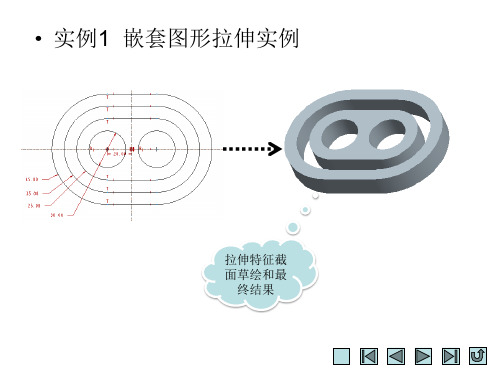
10
单击拉伸控制面板中的按钮, 完成拉伸特征的创建,在模型 树中该特征以“拉伸1”命名 本实例的特点是剖面 由多个封闭嵌套环组 成,拉伸成型时,系 统自动判断产生结果, 并由一个尺寸参数控 制剖面的拉伸高度
• 实例2 利用拉伸特征制作法兰盘
使用拉伸特征 和筋特征创建 的法兰盘
1
启动Creo后,新建零件 文件3-1-3.prt,进入 零件设计模块
• 实例1 嵌套图形拉伸实例
拉伸特征截 面草绘和最 终结果
启动Creo后,新建零件文件3-1-1.prt,进入零件设计模块。单 击“模型”>“基准”> “草绘”按钮,打开“草绘”对话框
1
2
选择【TOP】 基准面,进 入草绘环境
2
单击【获取数据】> 【文件系统】按钮, 利用弹出的“打开 对话框”打开草绘 实例2中的草绘。
5
在拉伸特征控制面板中输入拉 伸深度值“30”,按【Enter】 键确认。单击拉伸控制面板中 的按钮,创建第1个圆柱
6
参照步骤2~步骤5,以所绘 圆柱的上表面为草绘面,绘 制一个直径为150,高度为 50的圆柱
7
参照步骤2~步骤4,以TOP基准面为草绘面, 绘制两个直径分别为100和225的圆,然后单 击选中大圆,选择“编辑”>“切换构造”菜 单(或者按【Ctrl+G】组合键),将大圆转 换为构造圆
8
在旋转特征控制面板中单击 “应用”按钮,完成旋转特征 创建
模型效 果
再次执行创建旋转特征命令,依然选择FRONT基 准平面作为草绘平面,绘制矩形作为旋转截面
9
10
单击草绘工具栏中的“继续当前 部分”按钮,退出草绘状态
在绘图区单击选择上一旋转特征定义的旋转轴 作为当前旋转特征的旋转轴,设置旋转角度为 “10”,单击反转旋转角度按钮反转旋转方向
- 1、下载文档前请自行甄别文档内容的完整性,平台不提供额外的编辑、内容补充、找答案等附加服务。
- 2、"仅部分预览"的文档,不可在线预览部分如存在完整性等问题,可反馈申请退款(可完整预览的文档不适用该条件!)。
- 3、如文档侵犯您的权益,请联系客服反馈,我们会尽快为您处理(人工客服工作时间:9:00-18:30)。
同轴
将孔放置在轴与曲面的交点处(曲面必须与轴 垂直)
曲面、基准平面、 基准轴或轴
基准平面或规则圆弧面 (基准轴必须通过圆弧面 中心)
在点上
将孔与位于曲面上的或偏移曲面的基准点对齐 基准点
无
2.孔的深度形式
深度形式
盲孔 到下一个
说明
以指定深度值 钻孔
钻孔时截止于 遇到的第一个 曲面
深度形式
对称
说明
以指定深度值的二分之一 向主参照的两个垂直方向 钻孔
• 4.3.2 拐角倒角特征简介
拐角倒角特征仅适用于“三平面相交处”的顶角处理。
1
对此顶角进行 拐角倒角处理
2
4.4 壳特征
• 4.4.1 壳特征简介
该文本框用来输入 壳的厚度值
1 2
单击单击该按钮可以 改变厚度的生成方向
具有非默认厚 度的面
移除了最前面 的面
• 4.4.2 壳特征创建要点
4.3 倒角特征
• 4.3.1 边倒角特征简介 1 2
不同的倒角定义类型
已经选取的 倒角边线
与倒圆角工具相 同的“集1”
3
斜角的尺寸值
以下是关于5种倒角类型的说明。
选项 D×D D1×D2 角度×D O×O
O1×O2
说明
对两平面以任意角度相交的边建立倒角特征,设置距离D即可, 边两侧的倒角距离相等
到选定的
钻孔时截止于所选点、曲 线、平面或曲面
穿透
创建通孔
穿至
钻孔时与所选曲面或平面 相交
3.草绘孔的草绘注意事项
创建草绘孔时,以下4点要注意: (1)必须有一条垂直中心线作为旋转轴。 (2)草图必须要封闭。
图形开放,草图无效
图形封闭,草图有效
(3)最少需要一个与中心线垂直的草图图元 (即水平线),系统会以垂直于中心线的图元,
1.创建恒定倒圆角
1
选择面1
2
选择面2
2.创建可变倒圆角
1
2
右击此处
3
4 5
3.创建完全倒圆角
选择面1
1
选择面2
2
4.自动倒圆角功能
1
2 3
4
• 4.2.2 倒圆角特征分析
1.参照对象类型与倒圆角类型
倒圆角时,对于不同的参照对象类型,可以使 用的倒圆角类型也有所不同,具体归纳如下: 参照对象为边链:可用类型为常数倒圆角、变 量倒圆角和通过曲线倒圆角。 参照对象为对曲面:可用类型为常数倒圆角、 变量倒圆角、完全倒圆角和通过曲线倒圆角。 参照对象为边和曲面:可用类型为常数倒圆角、 变量倒圆角和完全倒圆角。 参照对象为对边:可用类型为完全倒圆角。
3.倒圆角的过渡区处理 当要被添加倒圆角的边线不只一条时,而这些 边线又相交于某处,就可以单击按钮,进入过 渡模式来调整多个倒圆角交界处的形状。
1
单击此按钮进入转换模式
选取要调整的过渡区
2
3
选择过渡区类型,应 视边线情况而定
4.倒圆角创建时机
(1)作为放置型特征,倒圆角特征与后面将 要介绍的拔模特征宜在产品设计的最后阶段 创建。同时,因为具有倒圆角的面不容易设 计出拔模斜面,故应先制作拔模斜面再建立 倒圆角特征。
埋头孔
沉孔
标准孔类型 螺钉型号
“标准孔”是应用现存标准规格的 孔型,并带有“螺纹”,有 “ISO”、“UNC”和“UNF”等通 用规格。其定义主参照的方式与直 孔相同,不同的地方是其孔形为标 准形式,可通过下拉列表选取,我 们还可以利用“形状”上滑面板针 对其外形做进一步修改。单击按钮 即可切换成标准孔操作面板
4.2 倒圆角特征
在零件设计过程中,在边界线或顶点处创建的 平滑过渡特征称作倒圆角特征。对产品模型进 行倒圆角处理,不仅可以去处模型棱角,更能 满足造型设计美学要求,增加模型造型变化。
不变半径倒圆角
可变半径倒圆角
由曲线驱动的倒圆角
完全倒圆角
可分为【倒圆角】和【自动倒 圆角】命令
• 4.2.1 倒圆角特征简介Leabharlann 模型实体第1次抽壳
第2次抽壳
孔 壳
先孔后壳
先壳后孔
“壳→倒圆角”厚度不均匀
“倒圆角→壳”厚度均匀
2.倒圆角特征的设置上滑面板说明
在倒圆角设计过程中,我们经常要用到倒圆角 的“设置”上滑面板,其相关注意事项说明如
下:
(1)一个倒圆角特征内可定义多个“设置”, 且一个“设置”内只能定义一种形式的倒圆角。
(2)按【Ctrl】键选取的对象被视为同一“设 置”的参照,没有按【Ctrl】键选取的对象将 被添加一个“设置”。
边两侧的倒角距离不相等。建立时要指定距离D1和D2,以及 参照面和要倒角的边
设置一个距离D与一个角度,须选定一个参照面作为该角度的基准
边两侧的面会依输入值进行相等距离偏移,偏移后相交的线再 依法向方向投影至原来的面,最后的投影线将定义倒角几何。 如果两面相邻垂直,O×O定义的倒角与D×D相同
边两侧的面会依输入值进行不等距离偏移,偏移后相交的线再 依法向方向投影至原来的面,即一个曲面的偏移距离为O1,另 一个曲面的偏移距离为O2
对齐“主参照”选取的平面放置圆孔,不管草 图为A或B的形式,Creo只会产生一种结果的 圆孔特征。
无效的草图
有效的草图
草图A
草图B
垂直中心线的图元
(4)若有多个与中心线垂直的图元,系统会 以最上面的图元对齐至所选孔放置平面。
对齐放置平面的图元,包含3 条与中心线垂直的直线
放置平面
4.标准孔创建说明
实体平面或基准 平面,圆柱体或 圆锥实体曲面
实体平面或基准 平面
圆柱体或圆锥实 体曲面
两个实体平面或基准平面 轴 + 实体平面或基准平面 两个实体平面或基准平面
直径
通过绕直径参照旋转孔来放置孔。此放置类型 实体平面、曲面 基准轴或轴 + 实体平面或
除了使用线性和角度尺寸之外还将使用轴
或基准平面
基准平面
(2)倒圆角建立后,若需加上其他特征,可 使用“插入模式”功能,回溯到倒圆角特征 未存在前添加其他特征,但应避免与倒圆角 特征产生干涉等不必要的问题。
(3)不要以倒圆角特征作为尺寸标注参考, 以避免产生不必要的特征父子关系。
(4)如果有壳特征,应先建立倒圆角特征, 再建立壳特征,因为先抽壳再倒圆角会使壳 壁厚度不均。
4.1 孔特征
• 4.1.1 孔特征简介
孔分“标准”与“直孔”两种类型,其中直孔 又分为“简单”孔与“草绘”孔;标准孔则分 为ISO、UNC和UNF等3种类型。
• 4.1.2 孔特征分析
1.孔的放置形式与参照设置
放置形式
特点
主参照
次参照
线性 径向
使用两个线性尺寸在曲面上放置孔 使用一个线性尺寸和一个角度尺寸放置孔
